win10一直闪屏进不去桌面 win10开机闪屏无法进入桌面怎么办教程
更新时间:2023-09-08 18:00:20作者:xtang
win10一直闪屏进不去桌面,随着科技的不断进步,Windows 10已成为许多人日常使用的操作系统,有时我们可能会遇到一些问题,例如开机后屏幕闪烁无法进入桌面的情况。这种问题可能会给我们的使用体验带来困扰。但不用担心,本文将为大家介绍一些解决方法,帮助大家解决Win10开机闪屏无法进入桌面的困扰。无论是硬件故障还是系统设置问题,我们都将一一解答。让我们一起来解决这个问题,恢复流畅的电脑使用体验吧!
步骤如下:
1.开机出现logo时长按开机键,即可进入安全模式。随后点击“疑难解答”。
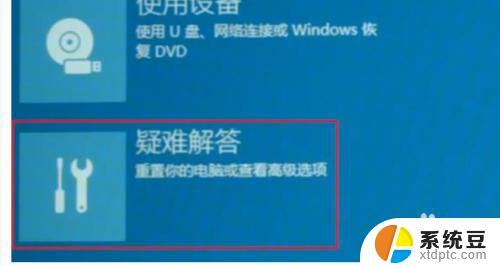
2.之后再点击“高级选项”。

3.如果需要还原系统就点击“系统还原”。
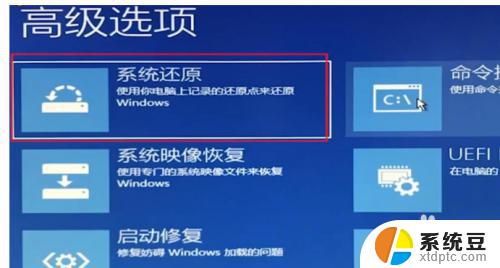
4.如果不需要还原则点击“启动设置”。
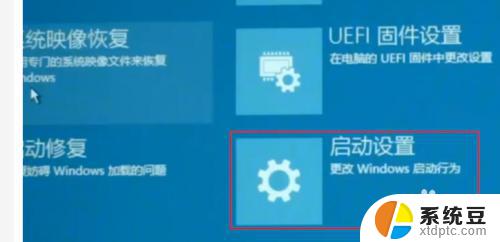
5.然后点击右下方的“重启”。
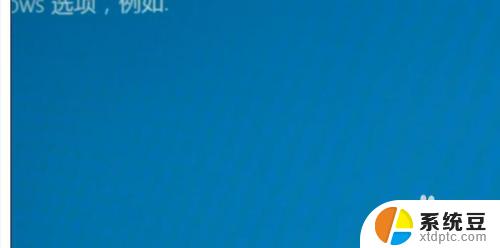
6.随后即可进入win10的安全模式,此时再对显卡驱动进行更新即可解决。

以上是关于win10一直闪屏进不去桌面的全部内容,如有不清楚的地方,可参考小编提供的步骤进行操作,希望对大家有所帮助。
win10一直闪屏进不去桌面 win10开机闪屏无法进入桌面怎么办教程相关教程
- win10进不了控制面板 Win10控制面板设置打不开闪退怎么办
- 电脑一直在转圈开不了机怎么办 win10开机一直加载不进入桌面怎么办
- 华硕电脑重启一直转圈怎么办 Win10开机一直转圈不进入桌面解决方法
- win10开机无法进入系统黑屏怎么办 win10黑屏无法进入系统解决方法
- win10自带录屏录制桌面 win10桌面录制教程
- 电脑屏幕蓝屏不显示桌面 win10系统显示不了桌面怎么办
- win10电脑开启远程桌面连接 Win10远程桌面开启教程
- 笔记本开机修复系统进不去 笔记本win10开机进不去系统黑屏怎么办
- win10无法显示桌面 win10系统无法显示桌面怎么办
- win不显示桌面 win10系统无法显示桌面怎么办
- windows开机很慢 win10开机破8秒的实用技巧
- 如何将软件设置成开机自动启动 Win10如何设置开机自动打开指定应用
- 为什么设不了锁屏壁纸 Win10系统锁屏壁纸无法修改怎么处理
- win10忘了开机密码怎么进系统 Win10忘记密码怎么办
- win10怎样连接手机 Windows10 系统手机连接电脑教程
- 笔记本连上显示器没反应 win10笔记本电脑连接显示器黑屏
win10系统教程推荐
- 1 windows开机很慢 win10开机破8秒的实用技巧
- 2 如何恢复桌面设置 win10怎样恢复电脑桌面默认图标
- 3 电脑桌面不能显示全部界面 win10屏幕显示不全如何解决
- 4 笔记本连投影仪没有声音怎么调 win10笔记本投影投影仪没有声音怎么解决
- 5 win10笔记本如何投影 笔记本投屏教程
- 6 win10查找隐藏文件夹 Win10隐藏文件查看方法
- 7 电脑自动开机在哪里设置方法 Win10设置每天定时自动开机
- 8 windows10找不到win7打印机 Win10系统电脑如何设置共享Win7主机的打印机
- 9 windows图标不显示 Win10任务栏图标不显示怎么办
- 10 win10总显示激活windows 屏幕右下角显示激活Windows 10的解决方法